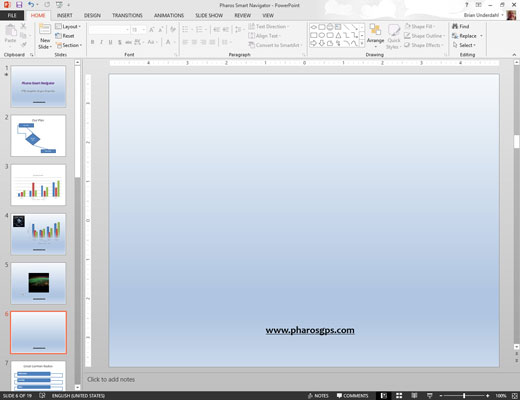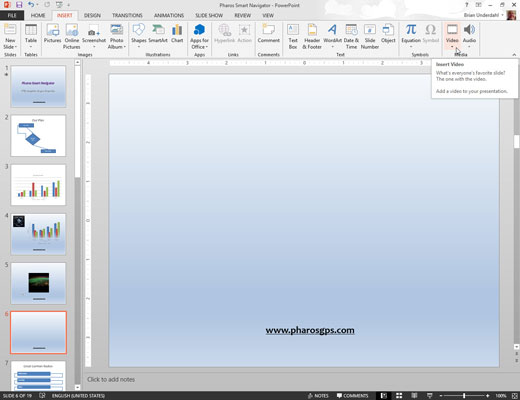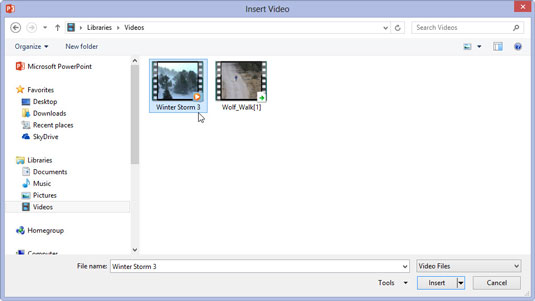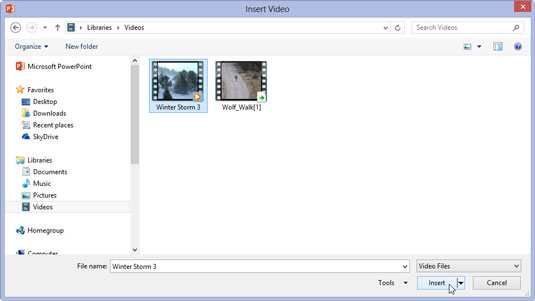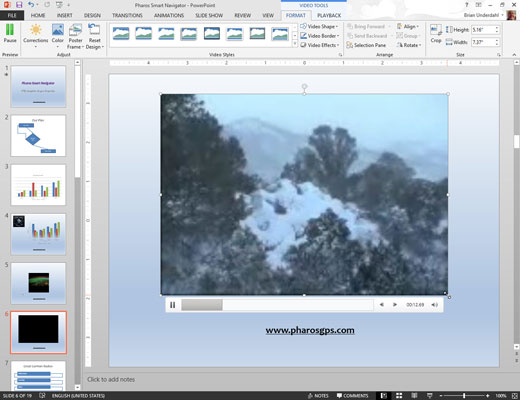Poiščite dober film in ga po potrebi prenesite ali naložite na trdi disk.
Najtežji del uporabe videa v PowerPointovi predstavitvi je najti video datoteko, ki jo je vredno prikazati. Uporabite Google ali katero koli drugo iskalno storitev, da poiščete videoposnetek, ki ga želite vstaviti. Nato prenesite video na svoj računalnik. Lahko pa ustvarite lastne videoposnetke z uporabo kamere in programske opreme za urejanje videoposnetkov.
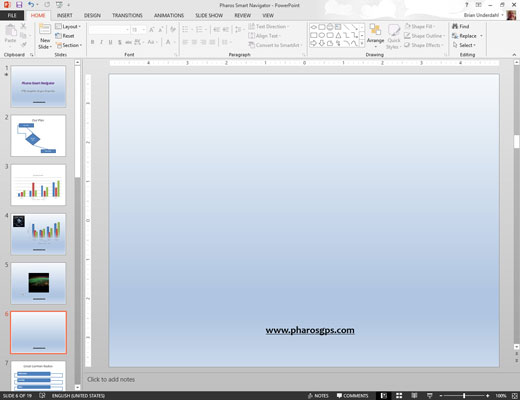
Pomaknite se na diapozitiv, na katerega želite vstaviti film.
Upajmo, da ste na diapozitivu pustili velik prazen prostor za vstavljanje filma. Če ne, preuredite obstoječe predmete diapozitiva, da naredite prostor za film.
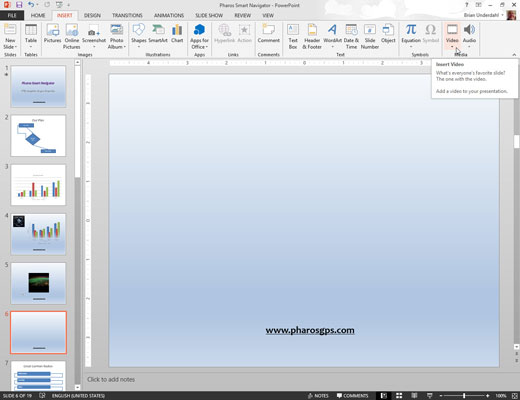
Odprite zavihek Vstavljanje na traku, kliknite Video v skupini Predstavnost in nato izberite Video na mojem računalniku.
Prikaže se pogovorno okno Vstavi video.
Odprite zavihek Vstavljanje na traku, kliknite Video v skupini Predstavnost in nato izberite Video na mojem računalniku.
Prikaže se pogovorno okno Vstavi video.
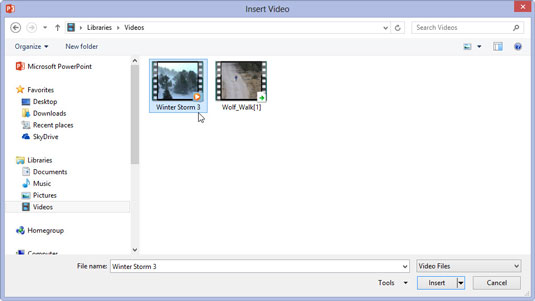
Izberite film, ki ga želite vstaviti.
Morda se boste morali pomikati po seznamu, da najdete film, ki ga iščete, ali se pomaknite do druge mape.
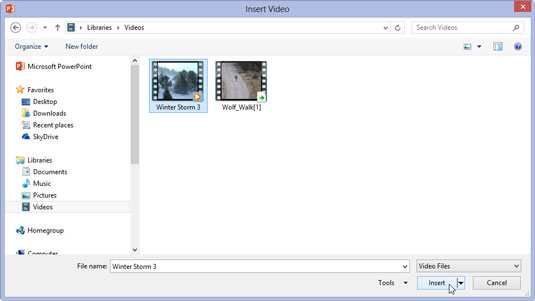
Kliknite gumb Vstavi.
Film je vstavljen na diapozitiv.
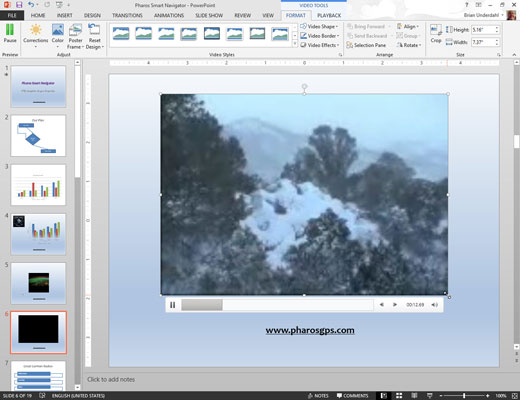
Če želite, spremenite velikost filma in ga povlecite na novo mesto na diapozitivu.
Ko spremenite velikost filma, poskusite to narediti z enim od vogalnih ročic. Če povlečete enega od stranskih ročic, popačite sliko.
Če želite film predvajati, medtem ko delate na predstavitvi v običajnem pogledu, dvokliknite film. Med diaprojekcijo deluje en sam klik, razen če nastavite, da se film predvaja samodejno. V tem primeru se film zažene takoj, ko prikažete diapozitiv.